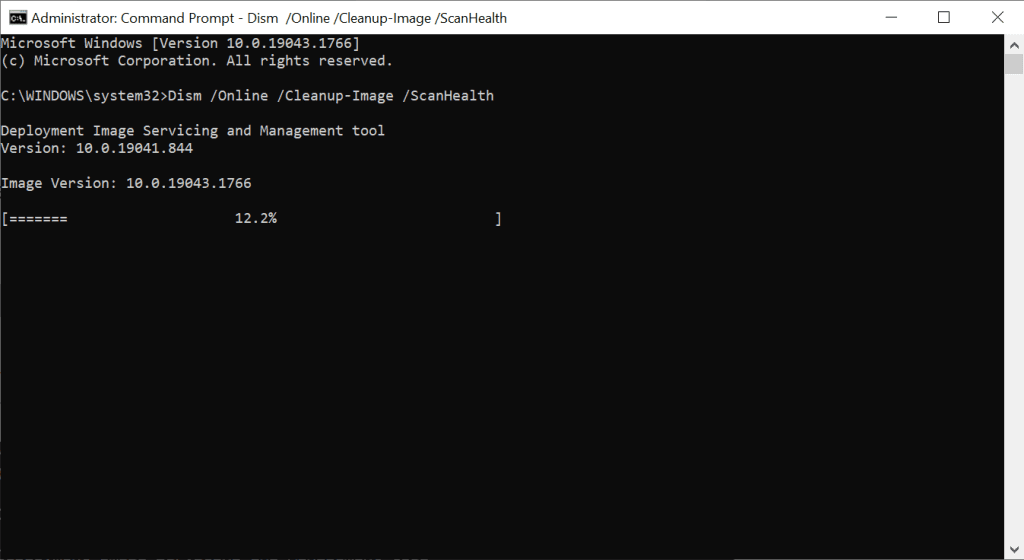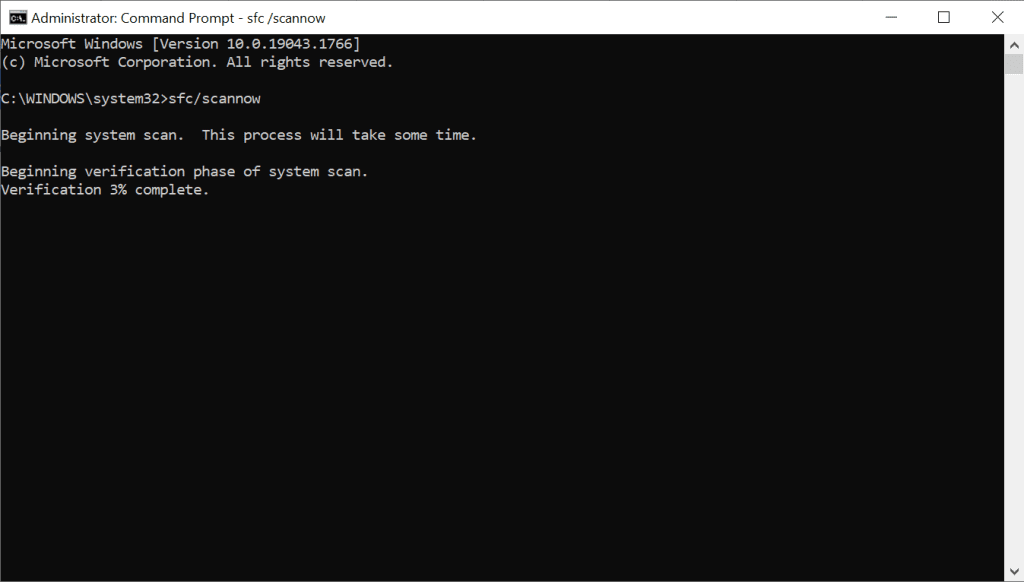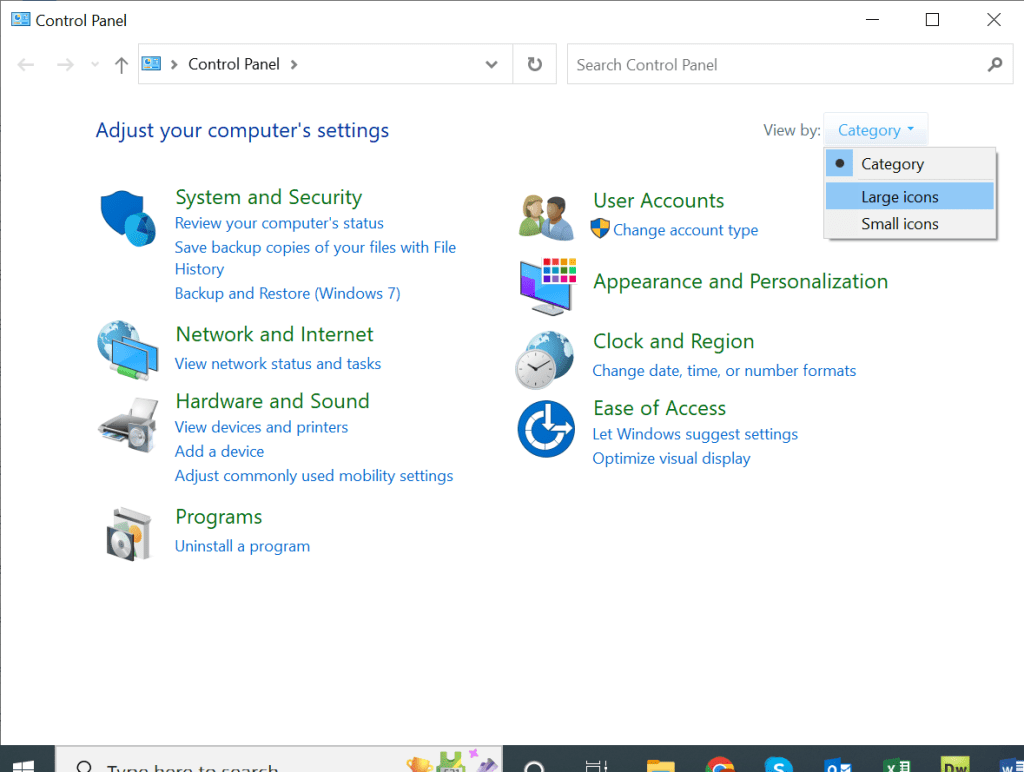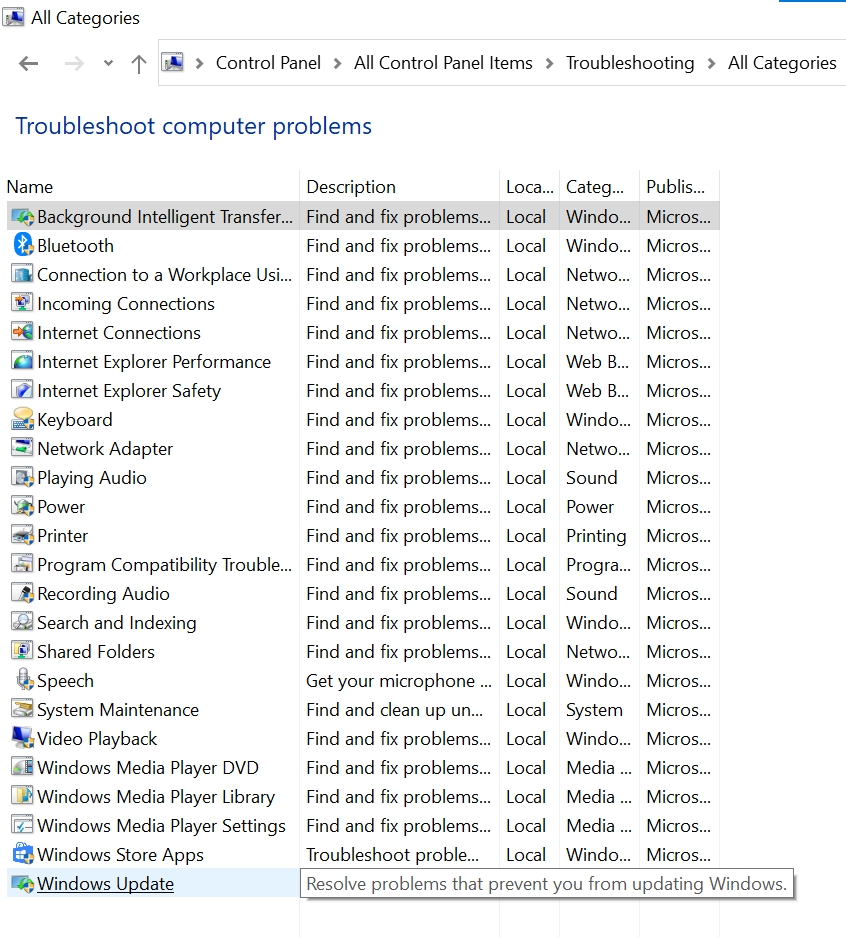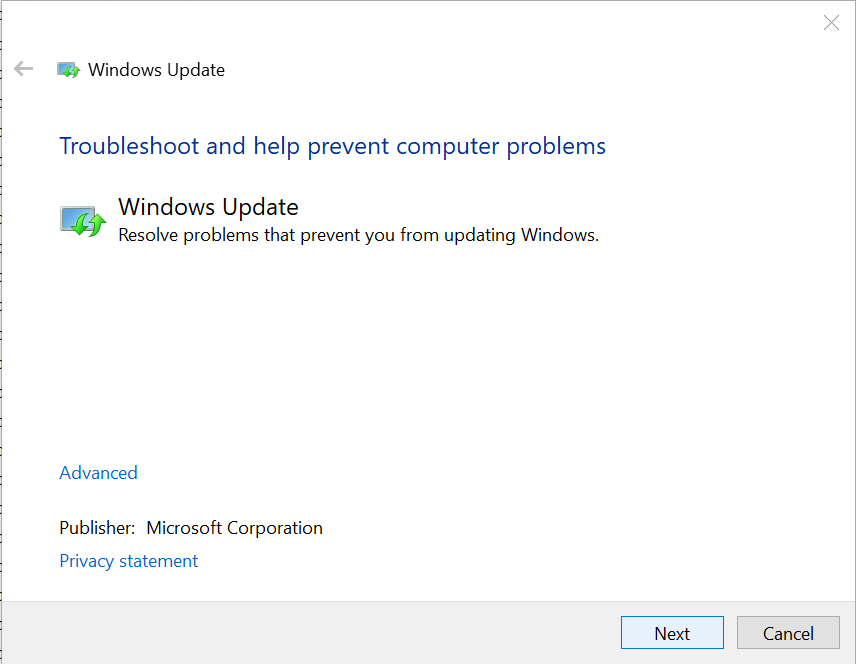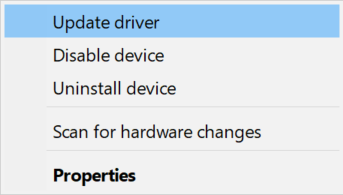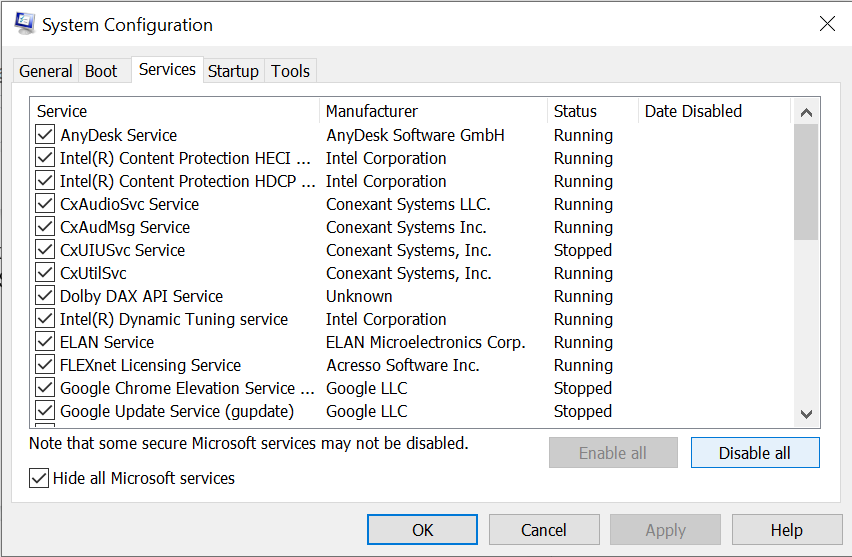- Maneiras fáceis de resolver erros da biblioteca de carregamento do Photoshop:
- Como faço para corrigir o erro 87 com falha do LoadLibrary?
Consulta do usuário: Toda vez que inicio um dos meus programas da Adobe, como Photoshop, Illustrator ou InDesign, continuo recebendo esta janela de erro. Ainda não tenho certeza de como isso afeta meu trabalho. Alguma ideia de como resolver isso?
Quando os serviços necessários não estão operando ou arquivos de sistema corrompidos estiverem presentes, a mensagem de erro “carregar biblioteca falhou com erro 87: o parâmetro é inválido” pode aparecer.
Dependendo de suas circunstâncias, existem várias maneiras de resolver esse problema. Embora não haja exatamente um único reparo para o erro 87 porque ele tende a ser tão geral, existem algumas soluções alternativas que você pode tentar.
Existem vários outros erros LoadLibrary, como “LoadLibrary Failed with error 126: the specific module could not be found” e “load library failed with Error: 1114: DLL failed to initialize”, dependendo de quais aplicativos da Adobe você está tentando carregar.
Neste artigo, estamos fornecendo soluções em relação a reparar erros do Adobe Photoshop como LoadLibrary falhou com o erro 87. Embora você possa utilizar essas etapas para resolver outros erros relacionados à biblioteca de carregamento.
Maneiras Fáceis de Reparação Erro 87 de Photoshop LoadLibrary:
- Instale os drivers mais recentes em seu PC, manualmente ou com a ajuda de um programa de terceiros, se esse problema ocorrer.
- Certifique-se de verificar as configurações de antivírus ou firewall para resolver o problema 87 do Windows.
- Você também pode usar as ferramentas de solução de problemas internas no Windows 10.
Como Reparar Erro 87 de Photoshop LoadLibrary?
Estes são os seguintes métodos que você tenta corrigir o erro de não carregamento do Photoshop, primeiro você tenta executar a ferramenta DISM no Windows, usa a ferramenta de verificação de arquivos do sistema ou até mesmo executa uma inicialização limpa. Siga as etapas abaixo e corrija o erro 87 no Photoshop.
- Digite cmd na caixa de pesquisa do Windows para iniciar Command Prompt como o administrator.
- Digite cada um dos seguintes comandos à medida que os digita:
- Dism /Online /Cleanup-Image /ScanHealth
- Dism /Online /Cleanup-Image /CheckHealth
- /Online /Cleanup-Image /RestoreHealth Registry_filter_driver_exception
- Quando a verificação for concluída, reinicie o computador para ver se o problema ainda existe.
- A ferramenta DISM normalmente leva 15 minutos para ser concluída, embora ocasionalmente possa demorar mais, não interrompa a verificação no meio.
2. Utilização a verificação SFC para resolver erro da biblioteca de carregamento devido a arquivos Windows danificados.
- Digitar cmd na caixa de pesquisa do Windows para abrir Command Prompt.
- Run as Administrator pode ser escolhido clicando com o botão direito do mouse no Command Prompt.
- Digite o comando sfc/scannow.
- Todos os arquivos protegidos do sistema serão verificados ou verificados pelo Verificador de arquivos do sistema.
Tente atualizar seu computador novamente após reiniciá-lo. Tente a próxima abordagem se o uso do Verificador de arquivos do sistema não o ajudar com o erro 87 do Photoshop, o parâmetro está incorreto.
Consultoria especializada: Alguns problemas do PC podem ser difíceis de resolver, especialmente quando arquivos do Windows ausentes ou corrompidos estão envolvidos. Seu sistema pode estar parcialmente quebrado se você estiver tendo problemas para reparar um erro, o que pode causar séria perda de dados. Fazendo uso de um ferramenta de recuperação de dados que pode fazer backup de todos os seus dados com segurança e mantê-los seguros para evitar cenários imprevistos é algo que recomendamos fortemente.
3. Execute solucionador de problemas do Windows
- Para começar, você pode digitar Control Panel na caixa de pesquisa do Windows.
- Clique no Large Icons opção abaixo View By no canto superior direito.
- Os ícones grandes do Painel de Controle, navegue até Troubleshooting.
- Selecione os View All opção do menu.
- Escolha o Windows Update opção e clique em Next.
O solucionador de problemas do aplicativo corrige automaticamente alguns dos problemas, como configurações de conta ou segurança mal configuradas, que podem impedir o funcionamento de aplicativos.
4. Tente atualizar drivers de vídeo
- Busca device manager na caixa de pesquisa do Windows e clique em Device Manager.
- Para expandir a lista de adaptadores, localize Display Adapters e clique duas vezes nele.
- Você pode encontrar Update Driver opção clicando com o botão direito do mouse no adaptador de vídeo listado.
- Escolha procurar automaticamente por atualizações de software de driver. Tente iniciar o computador novamente.
Use os procedimentos acima para atualizar os drivers de vídeo e veja se isso ajuda, pois o erro 87 pode ocasionalmente ser causado pelos drivers do adaptador de vídeo.
- Digitar msconfig na caixa de pesquisa do Windows.
- Para abrir a caixa de configuração do sistema, selecione System Configuration.
- Localize o Services guia.
- Clique em Hide all Microsoft services caixa de seleção e clique em Disable all.
- Inicie o computador novamente.
Uma inicialização limpa remove quaisquer conflitos de software que possam estar causando o problema. Faça login como administrador para executar uma inicialização limpa com êxito no Windows 11 ou Windows 10.
Vários firewalls, antivírus e aplicativos de malware podem ocasionalmente impedir que você execute operações específicas ou inicie determinados processos do computador.
Se este for o problema, desligue-os brevemente e tente fazer login novamente. Você pode impedir que hackers e malware danifiquem seu sistema, certifique-se de ligá-los novamente depois.
Conclusão
Esses métodos de solução de problemas ajudarão a reparar erro 87 de Photoshop loadlibrary. É recomendável fazer backup de seus dados usando o Remo Recover antes de tentar os métodos de solução de problemas, pois envolvem alterações no sistema. Se você tiver alguma dúvida, por favor, solte-as na seção de comentários abaixo.